Objetivo: Permite poder visualizar un reporte del estado de los comprobantes de pago para un mejor análisis en el área de cobranzas y pagos.
Ubicación en la Barra de Menú:

A continuación se mostrará la siguente ventana:
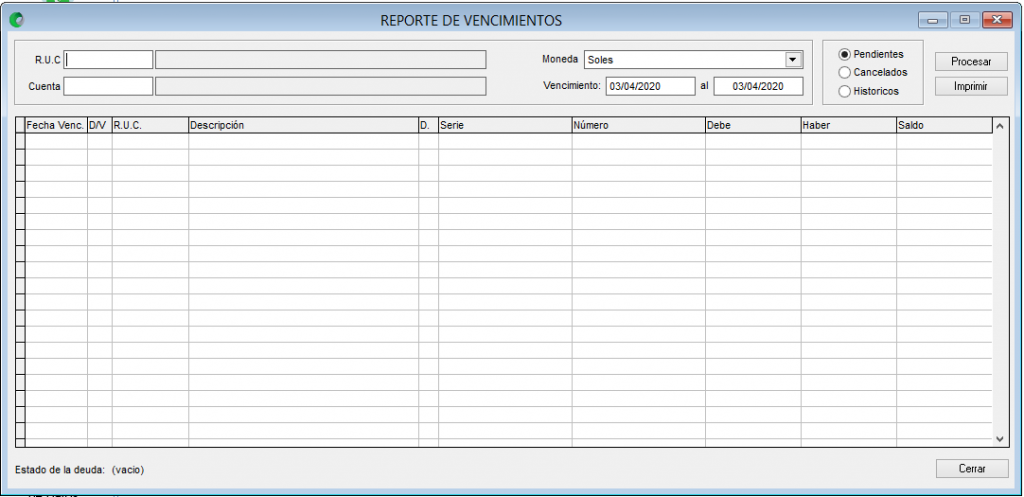
Pasos a seguir para visualizar el reporte de Vencimiento:

| 1. Ruc | Permite realizar una busqueda con “Ctrl+L” para seleccionar el registro unico de contribuyente. |
| 2. Cuenta | Permite visualizar la cuenta contable utiizada. |
| 3. Moneda | Permite seleccionar el tipo de moneda de origen o ambas. |
| 4. Vencimiento | Permite registrar de que fecha hasta que fecha se requiere el reporte de vencimiento |
| 5. Estado de Documento | Permite seleccionar el estado del documento ya sea: PENDIENTE – CANCELADO – HISTORICO. |
Datos de lectura:

| 1. Fecha de vencimiento | Permite visualizar la fecha de vencimiento en e reporte. |
| 2. Deuda Vencida | Permite visualizar el estado de la deuda. |
| 3. Ruc | Permite visualizar el registro unico de contribuyente en el reporte de vencimiento. |
| 4. Descripción | Permite visualizar la descripción del nombre del cliente solicitado. |
| 5. Documento | Permite visualizar el tipo de documento que se encuentra registrado en el RUC. |
| 6. Serie | Permite visualizar la serie del comprobante de pago. |
| 7. Número | Permite visualizar el número del comprobante de pago. |
| 8. Debe | Permite visualiar si el monto es deudor. |
| 9. Haber | Permite visualiar si el monto es acreedor. |
| 10. Saldo | Permite visualizar el saldo del comprobante seleccionado. |
Funcionalidad de Botones:

| 1. Procesar | Permite darle clic en el botón pocesar una vez que la información requerida este completa. |
| 2. Imprimir | Permite imprimir el reporte mediante el formato de Excel o de la vista previa de impresión. Visor de Vista Previa: Este visor de impresión nos permite a los usuarios seleccionar el número de páginas y fecha de impresión que va a ser imprimido por el usuario. Visor del Excel: En este visor el documento también puede ser exportado al Microsoft Excel y podría ser imprimido de acuerdo a las tablas que se presentan mediante la selección del número de páginas. |
| 3. Cerrar | Permite salir de la ventana, dando por finalizado el reporte que se requiere. |